Come posso cambiare l'intestazione della ditta ed evitare di modificare i documenti già creati?
Se la variazione dei dati dell'azienda riguarda anche il numero di partita iva probabilmente si dovrà usare una nuova numerazione delle fatture, in questi casi è consigliabile usare la versione Professional o Network di SimplyFatt che sono versioni multi-azienda e creare una nuova azienda dal menù Archivio > Gestisci Aziende... e quindi evitare di seguire la procedura seguente indicata in questo articolo, in questo modo si lascerà invariata la vecchia azienda e tutti i documenti che potranno essere consultati in qualsiasi momento. La procedura che segue è indicata solo per chi deve proseguire con l'attuale numerazione dei documenti e variare solo i dati anagrafici come indirizzo, nome dell'azienda, logo, ecc..
Quando si variano i dati anagrafici dell'azienda nelle Preferenze-Azienda inevitabilmente si otterrà l'effetto indesiderato di variare tutti i documenti già emessi che utilizzeranno appunto i nuovi dati dell'azienda.
Per evitare questo inconveniente bisogna intervenire con l'editor di modelli integrato e duplicare il modello di stampa dei documenti che si utilizza attualmente e poi sostituire nel vecchio modello originale i tag relativi ai dati dell'azienda con il testo fisso dei dati della vecchia azienda. Così facendo tutti gli aggiornamenti ai dati anagrafici dell'azienda che si andranno ad inserire nelle Preferenze-Azienda non si ripercuoteranno più sui documenti già emessi che continueranno ad usare il vecchio modello di stampa con i dati della vecchia azienda.
La procedura da seguire passo passo è la seguente:
1) aprire l'editor di modelli, per farlo posizionarsi nell’anteprima di un documento e cliccare sul pulsante: Personalizza...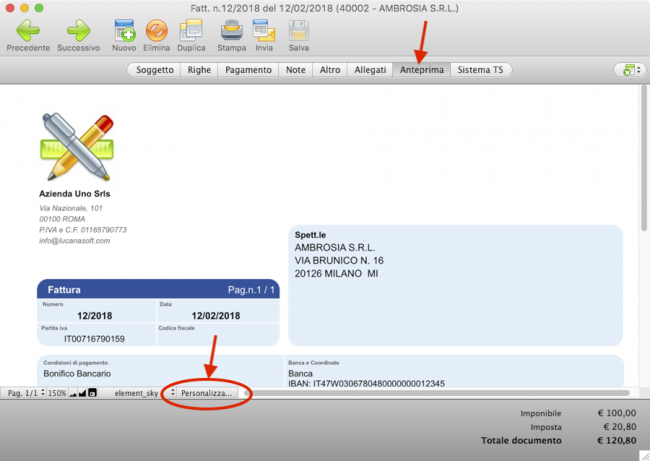
2) si aprirà l'editor di modelli, duplicare quindi il modello di stampa usando cliccando sul pulsante con icona ad ingranaggio subito sotto le miniature in basso dei modelli di stampa: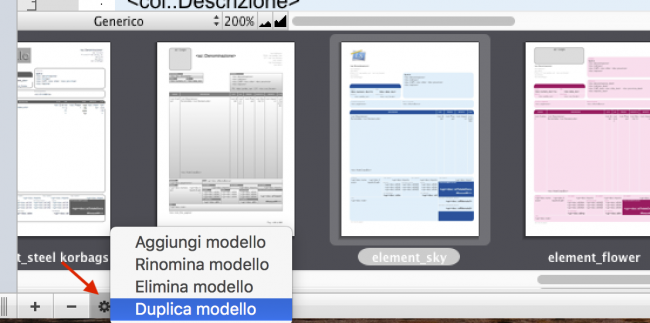
3) assegnare un nome al modello di stampa duplicato che ricordi che si tratta di un nuovo modello che verrà usato per i documenti con i dati della nuova ditta
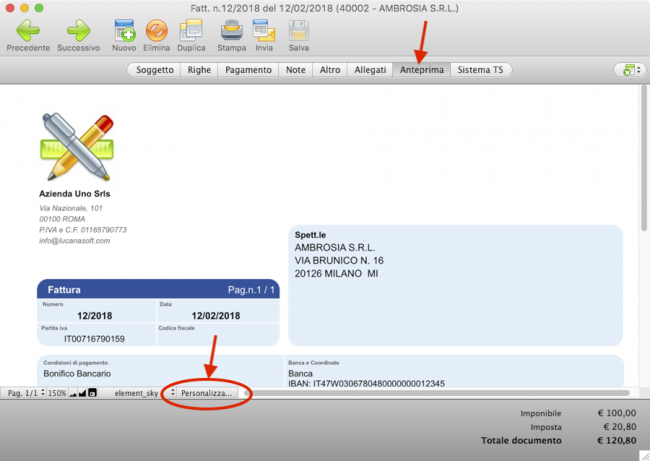
2) si aprirà l'editor di modelli, duplicare quindi il modello di stampa usando cliccando sul pulsante con icona ad ingranaggio subito sotto le miniature in basso dei modelli di stampa:
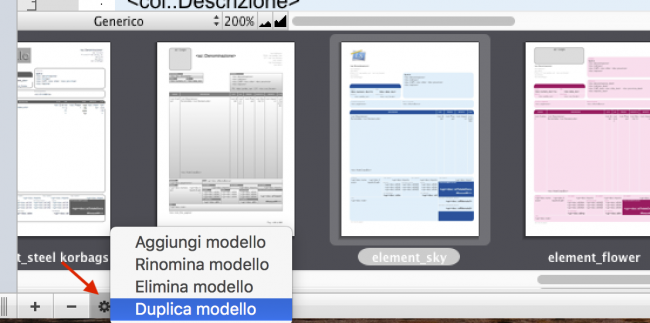
3) assegnare un nome al modello di stampa duplicato che ricordi che si tratta di un nuovo modello che verrà usato per i documenti con i dati della nuova ditta
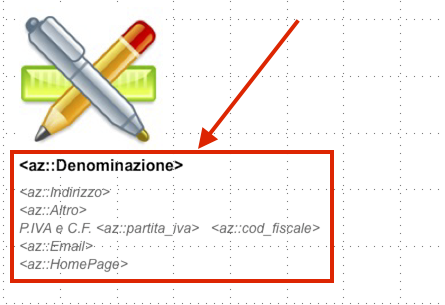
6) sostituire i singoli tag, quelli racchiusi tra i simboli < e > con il testo fisso dei dati della vecchia azienda, quinai al posto di <az:Deniominazione> inserire il nome della vecchia ditta, al posto di <az:indirizzo> l'indirizzo della vecchia ditta e così via con tutti gli altri tag del tipo <az::___>, alla fine si avrà un risultato come il seguente:
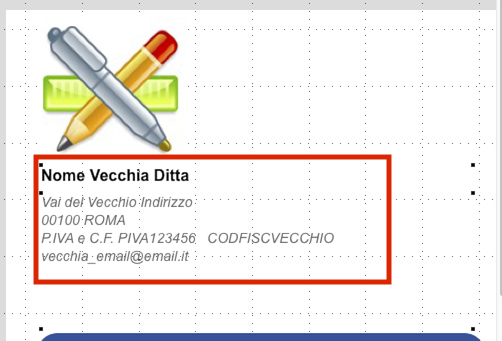
se è cambiato anche il logo dell'azienda bisognerà prima cancellare quello attuale nel modello di stampa e dopo trascinare il file immagine del logo della vecchia azienda nel modello di stampa
Potrebbe essere necessario ripetere questa procedura per tutte le altre tipologie di documenti quindi ripetere i passaggi al punto 1 e saltare direttamente al punto 4 e seguenti.
Infine per inserire i nuovi dati azienda e per consentire ai nuovi documenti di utilizzare il nuovo modello rinominato al punto 3 bisogna:
- dalle Preferenze-Documenti cliccare sulla tipologia di doc. sulla parte sinistra ed assegnare il nuovo modello nel menu pop-up Modello di stampa, ripetere questa azione per tutte le altre tipologie di doc. che si utilizzano:
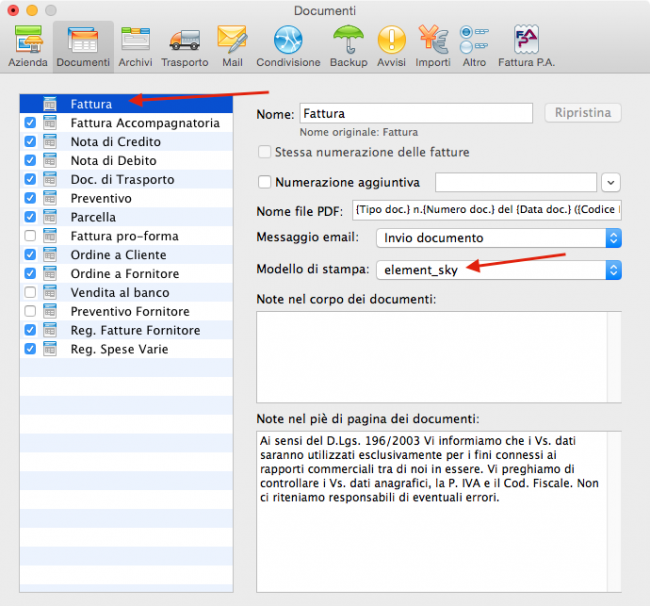
Accedi oppure Registrati per commentare.
